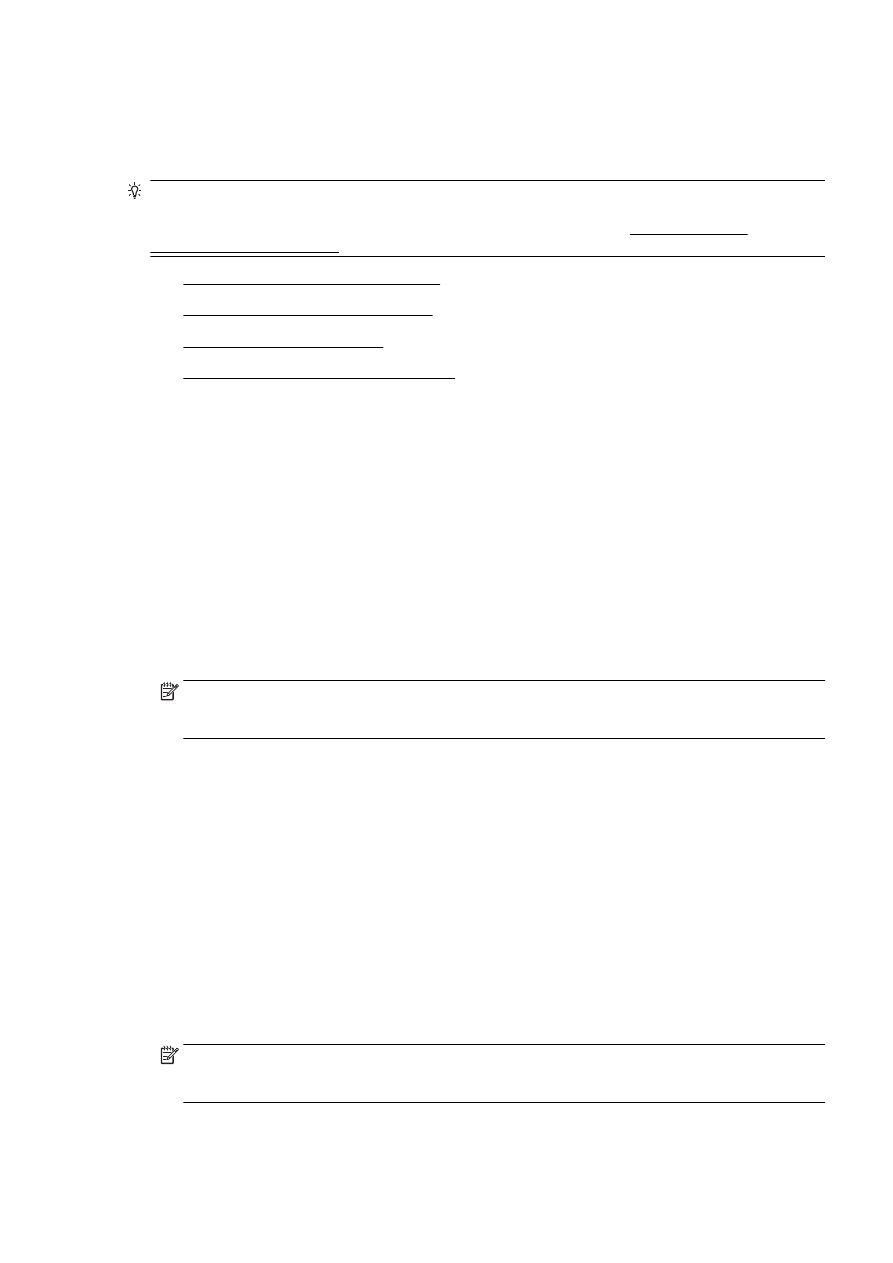
Snelkiesnummers instellen en wijzigen
●
Snelkiesgroepen instellen en wijzigen
●
Snelkiesnummers verwijderen
●
Een lijst van snelkiesnummers afdrukken
Snelkiesnummers instellen en wijzigen
U kunt faxnummers als snelkiesnummers opslaan.
Snelkiescodes installeren
1.
Raak het scherm van het bedieningspaneel aan en laat uw vinger erover glijden. Raak dan
Installatie aan.
2.
Raak Faxinstellingen aan.
3.
Raak Snelkiesinstellingen aan.
4.
Raak Snelkiezen toevoegen/bewerken+ en kies dan een ongebruikt invoernummer.
5.
Typ het faxnummer en raak Volgende aan.
OPMERKING: Vergeet niet om eventuele pauzes en andere noodzakelijke nummers in te
voeren, zoals het kengetal, een toegangscode voor nummers buiten een PBX-systeem (meestal
een 9 of 0) of een kengetal voor internationaal bellen.
6.
Typ de naam voor het snelkiesnummer en raak vervolgens Gereed aan.
7.
Raak OK aan.
Snelkiesnummers wijzigen
1.
Raak het scherm van het bedieningspaneel aan en laat uw vinger erover glijden. Raak dan
Installatie aan.
2.
Raak Faxinstellingen aan.
3.
Raak Snelkiesinstellingen aan.
4.
Raak Snelkiezen toevoegen/bewerken+ aan en druk dan op het snelkiesnummer dat u wilt
wijzigen.
5.
Als u het faxnummer wilt wijzigen, typt u het nieuwe nummer en raakt u Volgendeaan.
OPMERKING: Vergeet niet om eventuele pauzes en andere noodzakelijke nummers in te
voeren, zoals het kengetal, een toegangscode voor nummers buiten een PBX-systeem (meestal
een 9 of 0) of een kengetal voor internationaal bellen.
NLWW
Snelkiescodes installeren 75
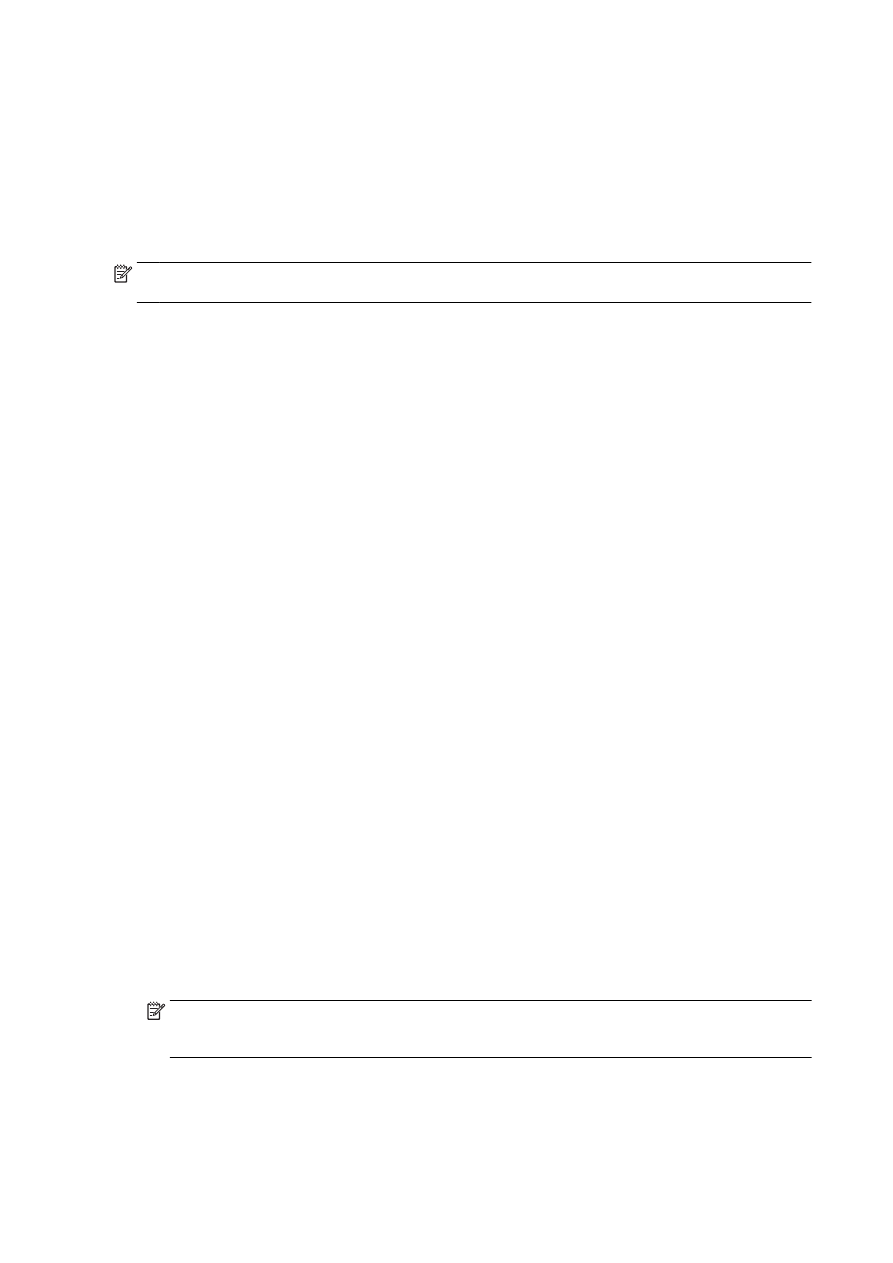
6.
Typ de naam voor het snelkiesnummer en raak vervolgens Gereed aan.
7.
Raak OK aan.